Outils de moulage - Plans de joint
Après avoir déterminé les lignes de joint et créé les surfaces d'arrêt, vous créez les plans de joint. Les plans de joint sont extrudés à partir des lignes de joint et sont utilisés pour séparer l'empreinte du moule de son noyau. Pour créer un volume noyau/empreinte (l'étape suivante du processus), vous devez avoir au moins trois corps surfaciques dans le dossier Corps surfaciques  : un corps surfacique de noyau, un corps surfacique d'empreinte et un corps de plan de joint.
: un corps surfacique de noyau, un corps surfacique d'empreinte et un corps de plan de joint.
Lorsque vous créez le plan de joint, le logiciel crée automatiquement le dossier Corps du plan de joint  et le complète avec la surface appropriée. Cf. Dossiers de moulage.
et le complète avec la surface appropriée. Cf. Dossiers de moulage.
Pour créer des plans de joint:
Cliquez sur Plans de joint  (barre d'outils Outils de moulage) ou sur Insertion, Moules, Plan de joint.
(barre d'outils Outils de moulage) ou sur Insertion, Moules, Plan de joint.
Dans le PropertyManager, définissez les options suivantes, puis cliquez sur  .
.
Paramètres du moule
Tangent à la surface. Le plan de joint est tangent à la surface de la ligne de joint.
Normal à la surface. Le plan de joint est normal à la surface de la ligne de joint.
Inverser l'alignement. (Disponible avec l'option Normal à la surface lorsque deux faces adjacentes à l'arête de joint sont presque parallèles.) Sélectionnez cette option pour modifier la face à laquelle le plan de joint est normal.
Perpendiculaire à l'ouverture. Le plan de joint est perpendiculaire à la direction d'ouverture. Cette option est la plus courante.
|
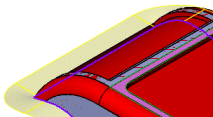
|
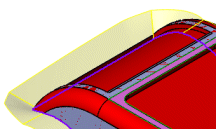
|
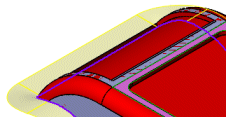
|
|
Tangent à la surface |
Normal à la surface |
Perpendiculaire à l'ouverture |
Ligne de joint
Arêtes  . Liste les noms des arêtes ou de la ligne de joint sélectionnées pour les plans de joint. Vous pouvez:
. Liste les noms des arêtes ou de la ligne de joint sélectionnées pour les plans de joint. Vous pouvez:
Sélectionner une arête ou une ligne de joint dans la zone graphique pour l'ajouter ou la supprimer de la case Arêtes  .
.
Sélectionner un nom pour identifier l'arête grâce à un texte associé dans la zone graphique.
Cliquer à l'aide du bouton droit de la souris et sélectionner Supprimer les sélections pour les voir disparaître de la case Arêtes  .
.
Vous pouvez sélectionner les arêtes manuellement. Sélectionnez une arête dans la zone graphique, puis utilisez les outils de sélection pour compléter la boucle.
Plan de joint
Distance. Définissez la largeur du plan de joint.
Inverser la direction du décalage  . Cliquez pour changer la direction dans laquelle le plan de joint se prolonge à partir de la ligne de joint.
. Cliquez pour changer la direction dans laquelle le plan de joint se prolonge à partir de la ligne de joint.
Angle  . (Pour les options Tangent à la surface ou Normal à la surface.) Définissez une valeur. L'angle auparavant perpendiculaire est maintenant dans la direction d'ouverture.
. (Pour les options Tangent à la surface ou Normal à la surface.) Définissez une valeur. L'angle auparavant perpendiculaire est maintenant dans la direction d'ouverture.
Lissage. Vous pouvez appliquer une transition douce entre les surfaces adjacentes.
Transition directe  . Réglage par défaut.
. Réglage par défaut.
Transition douce  . Spécifiez une valeur pour la Distance
. Spécifiez une valeur pour la Distance  entre les arêtes adjacentes. Une valeur plus élevée crée une transition plus douce entre les arêtes adjacentes.
entre les arêtes adjacentes. Une valeur plus élevée crée une transition plus douce entre les arêtes adjacentes.
 Dans la zone graphique, un texte associé identifie le rayon minimum sur le plan de joint.
Dans la zone graphique, un texte associé identifie le rayon minimum sur le plan de joint.
Options
Coudre les surfaces. Sélectionnez cette option pour coudre les surfaces automatiquement. Les surfaces sont créées correctement pour la plupart des modèles. Cependant, si vous devez corriger une discontinuité entre des surfaces adjacentes, désactivez cette option pour empêcher que les surfaces ne soient cousues. Utilisez les outils de surface, tels que Surface lissée  ou Surface réglée
ou Surface réglée  dans la barre d'outils Outils de moulage pour effectuer les réparations. Utilisez ensuite Surface cousue
dans la barre d'outils Outils de moulage pour effectuer les réparations. Utilisez ensuite Surface cousue  pour coudre les surfaces manuellement une fois les réparations terminées.
pour coudre les surfaces manuellement une fois les réparations terminées.
Optimiser. (Avec le paramètre Tangent à la surface uniquement.) Optimise le plan de joint pour l'usinage en le créant uniquement avec des faces planes tangentes à la face supérieure de l'outil de moulage. Lorsque cette option est désactivée, il se peut que des faces courbées soient générées. Son activation empêche la création de faces courbées.
Montrer l'aperçu. Sélectionnez cette option pour obtenir un aperçu de la surface dans la zone graphique. Désactivez-la pour améliorer les performances du système.
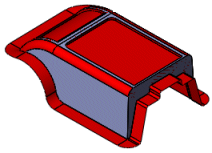
 Vous devez aussi créer des surfaces de verrouillage pour la plupart des pièces de moule. Les surfaces de verrouillage empêchent les blocs noyau et empreinte de se déplacer et sont situées le long du périmètre des plans de joint. Habituellement, elles ont une inclinaison de 5 degrés. Avec les modèles plus simples, vous pouvez créer des surfaces de verrouillage à l'aide des mêmes outils que ceux utilisés pour créer le plan de joint.
Vous devez aussi créer des surfaces de verrouillage pour la plupart des pièces de moule. Les surfaces de verrouillage empêchent les blocs noyau et empreinte de se déplacer et sont situées le long du périmètre des plans de joint. Habituellement, elles ont une inclinaison de 5 degrés. Avec les modèles plus simples, vous pouvez créer des surfaces de verrouillage à l'aide des mêmes outils que ceux utilisés pour créer le plan de joint.